Cách gỡ cài đặt Linux trong thiết lập Windows Dual Boot
Bạn có thể đã installed Ubuntu or any other Linux distro on your PC alongside Windows 11/10.Nhưng có lẽ bây giờ nếu bạn không muốn sử dụng Linux nữa. Trong trường hợp này, bạn sẽ có một phân vùng Linux trên ổ cứng đang chiếm một số dung lượng ổ đĩa. Trong bài đăng này, chúng tôi sẽ hướng dẫn bạn cách gỡ cài đặt Linux trong Windows khởi động kép một cách an toàn mà không làm mất dữ liệu hoặc ứng dụng.

Nếu bạn đã cài đặt Ubuntu hoặc một bản phân phối Linux tương tự như Linux Mint(similar Linux distribution like Linux Mint) với Wubi , bạn có thể dễ dàng gỡ cài đặt bản phân phối thông qua ứng dụng Chương trình(Programs) và Tính năng(Features) trong Windows 10 . Tìm Ubuntu(Find Ubuntu) trong danh sách các chương trình đã cài đặt, sau đó gỡ cài đặt nó giống như bạn làm với bất kỳ chương trình nào khác. Trình gỡ cài đặt tự động xóa các tệp Ubuntu và mục nhập trình tải khởi động khỏi máy tính của bạn.
Mặt khác, nếu bạn đã cài đặt Linux vào phân vùng riêng của nó trong cấu hình khởi động kép, việc gỡ cài đặt yêu cầu xóa các phân vùng Linux khỏi máy tính của bạn, sau đó mở rộng các phân vùng Windows của bạn để sử dụng không gian đĩa cứng hiện còn trống.
Gỡ cài đặt Linux trong thiết lập Windows Dual Boot
Quy trình này được chia thành hai phần, trong đó phần đầu tiên là gỡ bỏ hệ điều hành Linux và phần thứ hai là sửa chữa Master Boot Record , vì chỉ cần xóa phân vùng Linux sẽ dẫn đến lỗi cứu hộ Grub .
Trước khi bắt đầu, bạn có thể sao lưu các tệp của mình và đảm bảo rằng bạn có sẵn phương tiện cài đặt Windows 10 . Nếu không có sẵn, bạn có thể tạo nó trên máy tính Windows 10(create it on a Windows 10 computer) hoặc trên máy tính Linux hoặc Mac .
1] Xóa(Delete Linux) phân vùng Linux khỏi Windows 10
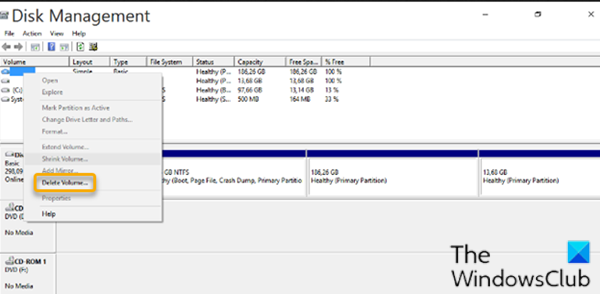
Để xóa phân vùng Linux khỏi Windows 10 , hãy làm như sau:
- Đăng nhập vào Windows 10.
Ngoài ra, bạn có thể chạy lệnh bên dưới trong dấu nhắc CMD nâng cao để đặt tệp thực thi (CMD)EFI chính xác làm mục nhập khởi động mặc định:
bcdedit /set “{bootmgr}” path \efi\microsoft\boot\bootmgfw.efi
Để xem lệnh trên có hoạt động hay không, hãy khởi động lại máy tính của bạn. Nếu thành công, nó sẽ khởi động trực tiếp vào Windows .
- Trên màn hình nền, nhấn phím Windows(Windows key) + R để gọi hộp thoại Chạy.
- Trong hộp thoại Run, nhập
diskmgmt.msc, nhấn Enter để mở công cụ Disk Management(open the Disk Management tool) .
Phân vùng Linux(Linux) được phân biệt với Windows vì chúng không có số ổ đĩa và hệ thống tệp. Trong khi, các phân vùng Windows có thể được xác định bằng nhãn ổ đĩa như C, D và E. Chúng cũng thường là các tệp FAT hoặc NTFS(FAT or NTFS) .
- Để xóa các phân vùng Linux , nhấp chuột phải vào từng phân vùng và chọn Delete Volume .
- Một cảnh báo sẽ bật lên cho bạn biết rằng bạn đang cố gắng xóa một phân vùng không được tạo bởi Windows . Sau đó, bạn sẽ được hỏi có muốn xóa nó hay không.
- Chọn Có(Yes) .
- Lặp lại quy trình để xóa các phân vùng Linux khác .
Xóa phân vùng sẽ giải phóng dung lượng trên ổ đĩa của bạn. Bây giờ, bạn sẽ cần mở rộng phân vùng Windows của mình(extend your Windows partition) để chiếm dung lượng trống.
Sau khi quá trình hoàn tất, bạn sẽ chỉ thấy một ổ đĩa nghĩa là bạn đã xác nhận toàn bộ dung lượng ổ đĩa của mình trở lại Windows .
Bây giờ bạn có thể tiến hành bước tiếp theo.
2] Sửa chữa(Repair) bản ghi khởi động chính(Master Boot Record) ( MBR )
Linux hiện đã bị xóa khỏi máy tính của bạn, nhưng bộ tải khởi động của nó vẫn tồn tại. Chúng tôi sẽ cần sử dụng phương tiện cài đặt Windows để (Windows)sửa chữa và xây dựng lại MBR(repair and rebuild MBR) để ghi đè bộ nạp khởi động Linux bằng bộ nạp khởi động (Linux)Windows .
Lưu ý(Note) : Nếu bootrec.exe /fixmbrlệnh không hoạt động, bạn có thể thử Sửa chữa Tự động(Automatic Repair) từ các tùy chọn Khắc phục sự cố nâng cao(Advanced troubleshooting options) .
Sau khi hoàn tất, bây giờ bạn có thể khởi động lại máy tính của mình. Nó sẽ khởi động từ ổ cứng, khởi động Windows bình thường. Tất cả các dấu vết của Linux bây giờ sẽ bị xóa - nhưng, nếu khi bạn khởi động máy tính và thấy menu khởi động kép, liệt kê bản phân phối Linux bạn vừa xóa cùng với HĐH Windows 10(Windows 10) , bạn có thể xóa bản phân phối kép. - menu khởi động, để PC khởi động trực tiếp vào Windows 10 khi bạn khởi động lại máy tính của mình, bằng cách làm theo các bước sau:
- Nhấn phím Windows key + R để gọi hộp thoại Chạy.
- Trong hộp thoại Chạy, nhập
msconfigvà nhấn Enter. - Chuyển đến tab Khởi động .(Boot )
- Chọn mục nhập Windows 10.
- Nhấp vào Đặt làm (Set as Default ) nút Mặc định.
- Bạn có thể xóa mục nhập Linux bằng cách chọn nó và sau đó nhấp vào nút Xóa (Delete ) .
- Nhấp vào Áp dụng.(Apply.)
- Bấm OK.
- Khởi động lại máy tính của bạn.
Đó là nó!
Related posts
Cách khởi động kép Linux Mint và Windows
Cách thay đổi hướng cuộn Trackpad trên Windows 10 Bootcamp
Cách khởi động kép Windows 8 với Windows 7, Windows Vista hoặc Windows XP
Cách khởi động kép Ubuntu với Windows 10
Build LineageOS trên Windows 10 bằng Windows Subsystem cho Linux
Cách mở tệp 7Z trong Windows, Mac và Linux
Fast Startup là gì và cách bật hoặc tắt nó trong Windows 10
FaceTime Camera không hoạt động trong Windows 10 với Boot Camp
Cách cài đặt Linux Bash Shell trên Windows 10
Error 0211: Keyboard Không tìm thấy trên máy tính Windows 10
5 lý do tuyệt vời để từ bỏ Windows cho Linux
Windows 10 bị kẹt trên Welcome screen
Linux vs Windows Comparision: Tại sao Windows tốt hơn Than Linux
Windows 10 sẽ không khởi động sau khi khôi phục System
Không thể nhìn thấy các máy tính khác trên mạng? Các bản sửa lỗi cho Windows, Mac và Linux
Cách khắc phục Start PXE trên IPv4 bằng Windows 11/10
Đo Boot Time trong Windows với Windows Boot Timer
Thiếu hoạt động System KHÔNG Found error trong Windows 11/10
Cách đặt Linux Distribution version thành WSL1 or WSL2 trong Windows 10
Làm thế nào để thay đổi Boot order trong Windows 10
